
 ua
ua  English
English  Español
Español  中國人
中國人  Tiếng Việt
Tiếng Việt  Deutsch
Deutsch  Português
Português  Français
Français  भारतीय
भारतीय  Türkçe
Türkçe  한국인
한국인  Italiano
Italiano  Gaeilge
Gaeilge  اردو
اردو  Indonesia
Indonesia  Polski
Polski Одна з найпоширеніших проблем з доступом до сайтів у браузері - помилка "Your Connection is Not Private", що виникає при спробі користувача зайти на веб-сторінку. Залежно від того, який браузер використовується, вікно попередження може відрізнятися.
Google Chrome:
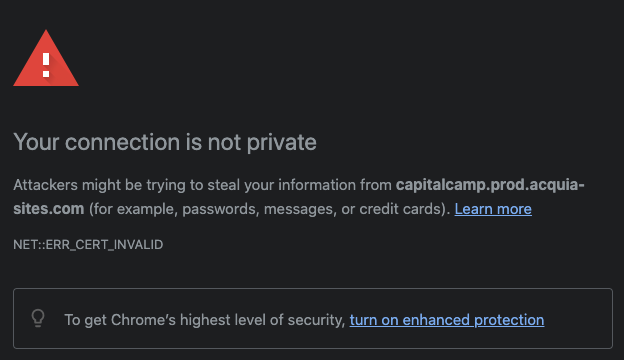
Safari:
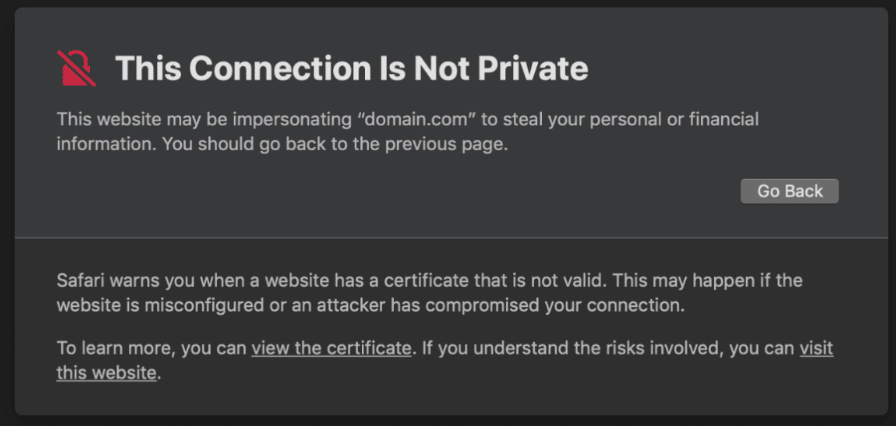
Розглянемо детально, що означає помилка "Your Connection is Not Private", а також найпоширеніші причини її виникнення та шляхи вирішення.
Усі браузери прагнуть дотримуватися стандартів безпеки та конфіденційності даних, і однією з їхніх функцій є захист користувачів від можливих загроз на веб-сторінках, таких як шкідливі програми, фішингові атаки та крадіжка особистої інформації. З огляду на це, якщо не вдалося встановити безпечне з'єднання з сайтом, виникає помилка "Your Connection is Not Private" в браузері. Її ключова роль - попередити користувача про можливі загрози і запропонувати йому вибір: повернутися до безпечного з'єднання або продовжити роботу з ресурсом.
Крім того, попередження про небезпечний сайт допомагає браузерам зберігати довіру користувачів, а також підвищувати їхню обізнаність про небезпеки в онлайн-середовищі. В яких випадках браузер вважає за потрібне попередити користувача про ризики - розглянемо далі.
Найчастіше, помилка безпеки в браузері виникає на стороні самого сайту і не залежить від користувача. Однак, бувають і ситуації, коли налаштування на ПК або в браузері самого користувача викликають проблему з підключенням. Попередження, що з'єднання з цим сайтом небезпечне, виникає в наступних випадках:
Помилка "Your Connection is Not Private" актуальна тільки для сайтів, що використовують протокол HTTPS, який служить для шифрування даних, що передаються під час з'єднання браузера користувача і сервера. Веб-ресурси отримують протокол HTTPS шляхом встановлення SSL/TLS-сертифікатів на своїх серверах. Найпоширеніша причина помилки - непроходження сертифікатом перевірки браузера. Це відбувається в момент, коли користувач відвідує веб-сайт, і браузер відправляє на його сервер запит, щоб перевірити наявність сертифіката, його термін дії, справжність і відповідність домену.
Браузер вважає, що цей сайт може видавати себе за шахраїв, якщо в процесі перевірки виявляє певні проблеми:
У кожному з перерахованих випадків браузер не може бути впевнений, що на веб-сайті дані користувачів у безпеці, тому накладає обмеження доступу до ресурсу.
"Your Connection is Not Private" також виникає, якщо користувач підключається через відкриту або ненадійну Wi-Fi мережу. Браузер таким чином попереджає про те, що мережа має вразливості і трафік користувача може бути перехоплений або підданий іншому втручанню зловмисників.
Найчастіше, помилка в такому випадку з'являється при спробі підключитися до веб-сайту, де передбачені поля для введення особистої інформації, введення паролів або платіжних даних.
Система доменних імен використовується браузером, щоб перетворити доменне ім'я сайту у відповідну IP-адресу. У разі налаштування неправильного DNS-сервера або проблем з доступом до нього, браузеру не вдається перетворити доменне ім'я в IP-адресу, і виникає помилка "Your Connection is Not Private".
Крім цього, проблема з'являється через блокування DNS-серверів інтернет-провайдерами або системними адміністраторами. Якщо запити DNS для конкретного сайту блокуються або перенаправляються на інші адреси, це може призвести до неможливості правильного дозволу доменного імені і, як наслідок, викликати помилку "Your Connection is Not Private". Блокування можливі з таких причин:
У рідкісних випадках зловмисники можуть перехоплювати трафік користувача і перенаправляти його на підроблені сайти, або намагатися змінити відповіді DNS. Такі атаки призводять до того, що браузер отримує недійсні або підроблені сертифікати, і це стає причиною появи помилки доступу.
Налаштування дати і часу на пристрої користувача можуть стати причиною появи вікна "Your Connection is Not Private". Це відбувається через термін дії, який має кожен сертифікат SSL/TLS. Браузер може вважати сертифікат недійсним, якщо на пристрої стоїть майбутня дата, коли термін дії сертифіката закінчиться, або встановлена минула дата, коли він ще не був налаштований.
Налаштування кешу браузера і файли cookie можуть побічно впливати на появу вікна "Your Connection is Not Private". Це відбувається при таких сценаріях:
Перераховані ситуації стають причиною того, що безпечне з'єднання встановити неможливо, і в результаті виникає проблема інтернет-з'єднання.
Встановлення та запуск VPN, що використовуються для обходу обмежень браузера, а також активація антивірусних програм, можуть викликати появу помилки "Your Connection is Not Private", що пов'язано з наступними причинами:
При спробі підключення через VPN або використанні антивірусного ПЗ, проблема може виникати частіше, ніж при прямому підключенні, ніж при прямому підключенні, а також з'являтися на сайтах, з доступом до яких до цього не було проблем.
Користувачеві доступно кілька безпечних варіантів, як виправити помилку "Your Connection is Not Private". Ефективність кожного з них буде прямо залежати від причин виникнення проблеми. У деяких випадках, якщо проблема тимчасова, можуть допомогти загальні поради:
Однак, найчастіше проблема вимагає більш специфічних рішень, які будуть розглянуті нижче.
Очищення кешу і файлів cookie допомагає вирішити проблему, якщо причина в застарілих кешованих даних.
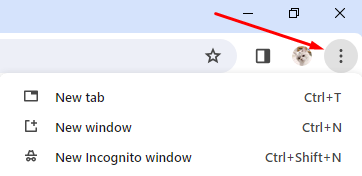
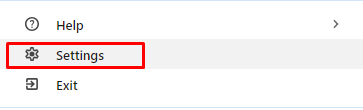
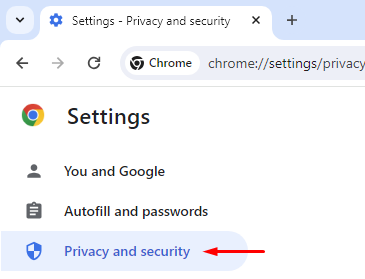
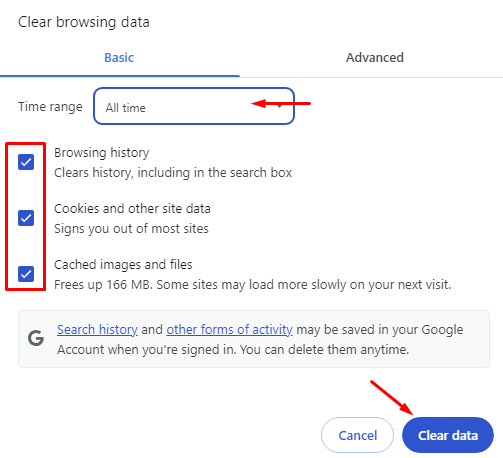
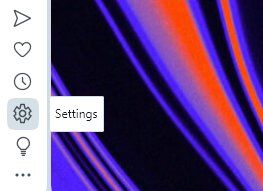
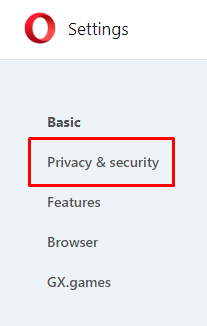
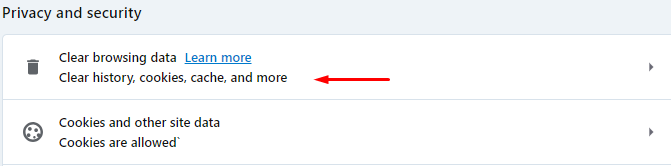
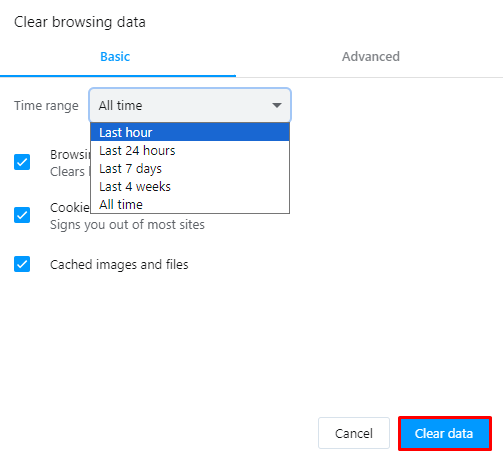
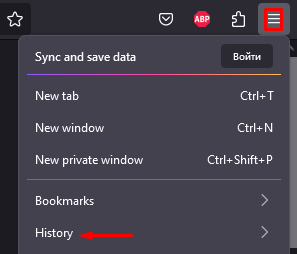
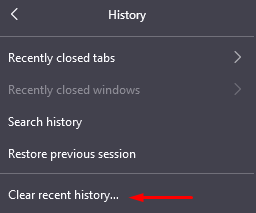
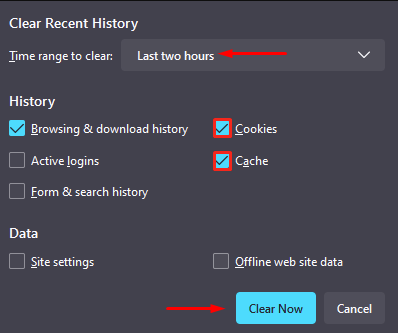
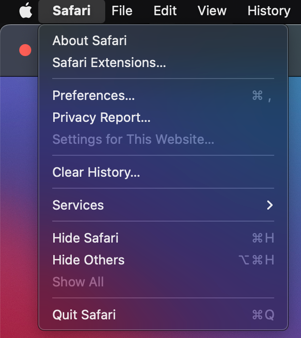
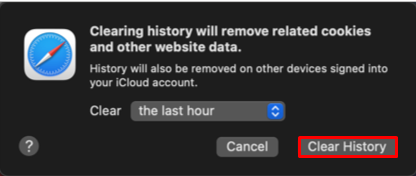
Як альтернативний варіант, замість очищення даних користувачі також можуть відкрити сайт в режимі інкогніто. Якщо з'єднання буде встановлено, швидше за все, проблема виникла з кешем і cookie, і їх очищення допоможе отримати доступ до сайту.
Якщо на ПК встановлені неправильні дата і час або часовий пояс, потрібно налаштувати їх за наступною інструкцією.
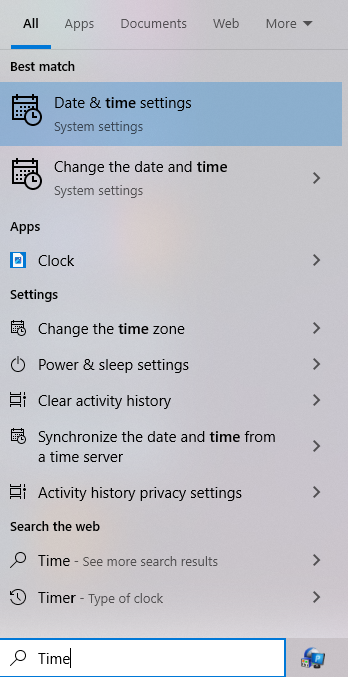
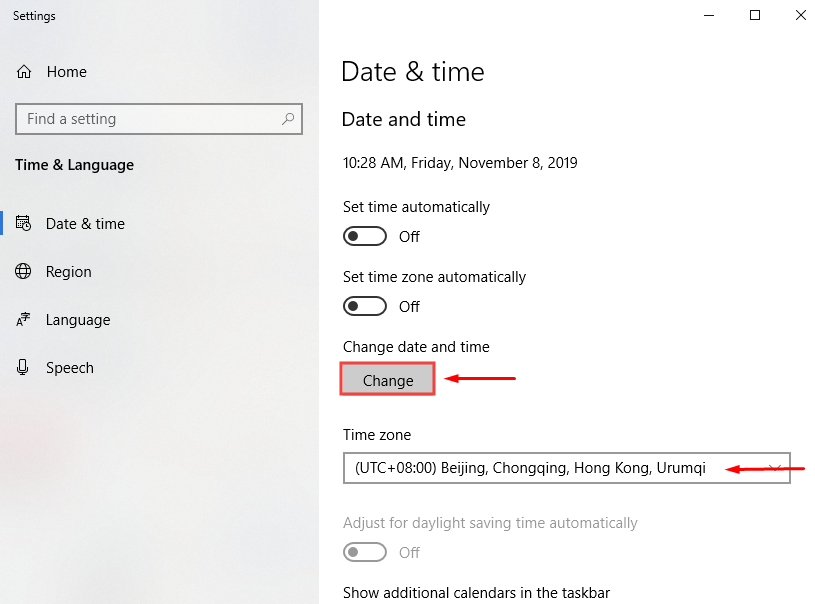
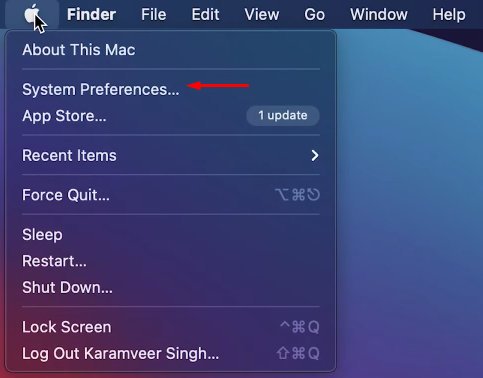
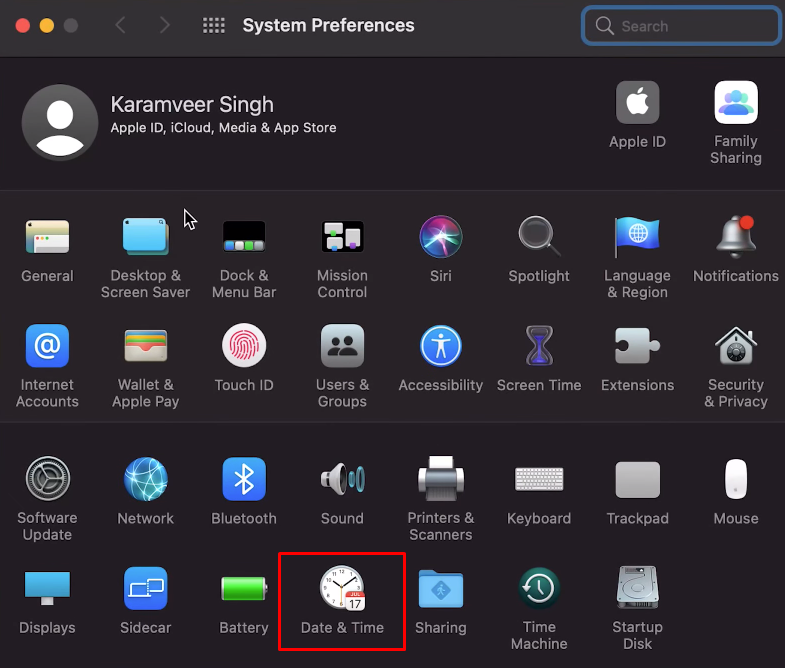
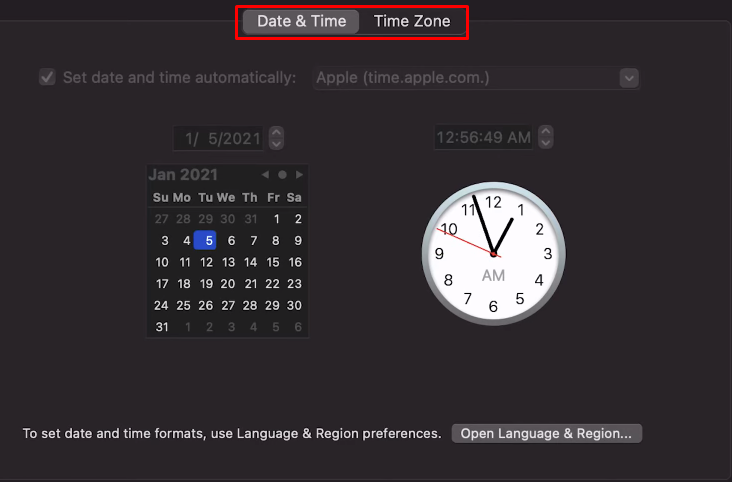
Якщо проблема виникає при відвідуванні сайту через незахищену мережу, рекомендується уникати надсилання особистої інформації, введення паролів або платіжних даних. Також виправити помилку "небезпечний сайт" можна за допомогою проксі-сервера. Це посередник між комп'ютером користувача і кінцевим сервером, який маршрутизує трафік і шифрує реальний IP користувача, завдяки чому забезпечує анонімність в браузері.
Для надійного підключення до сайту рекомендується використовувати анонімні приватні проксі. Налаштувати їх для роботи в будь-якому браузері можна за допомогою програми Proxifier.
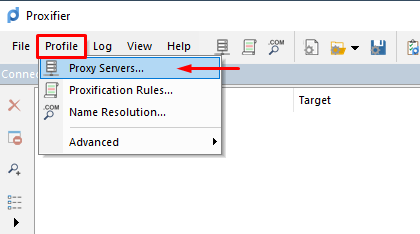
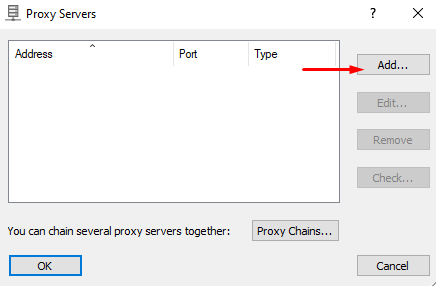
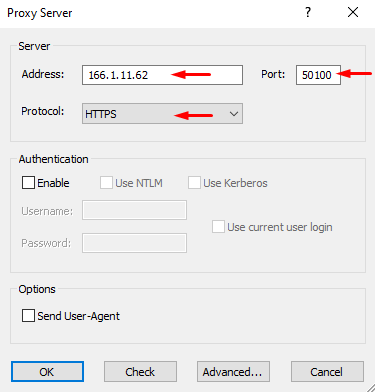
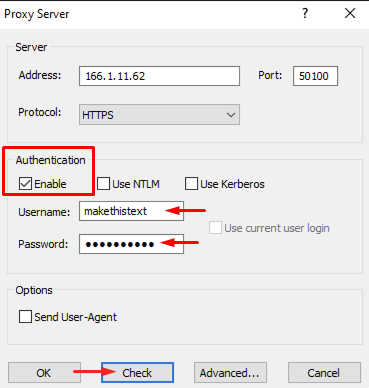
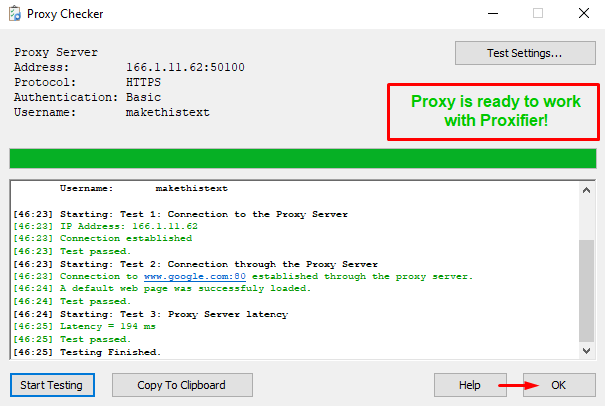
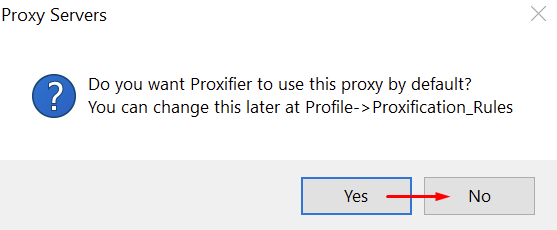
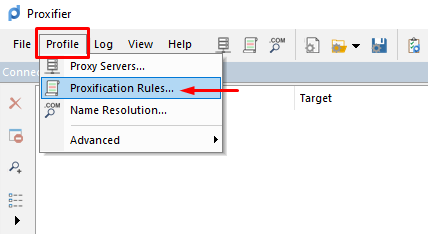
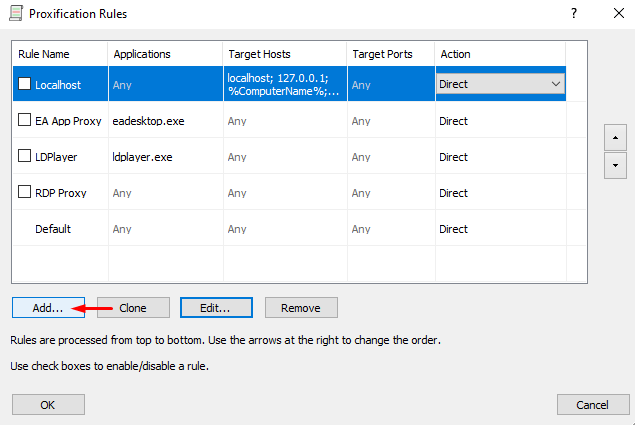
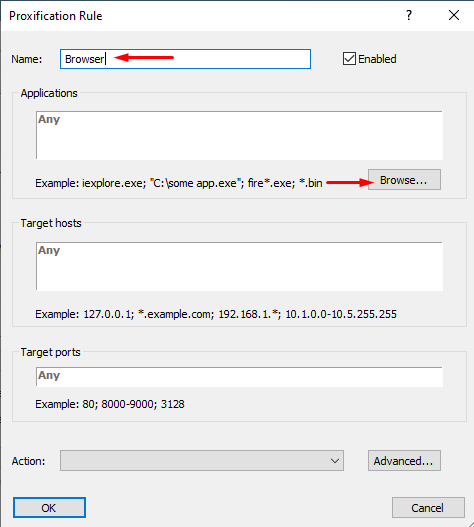
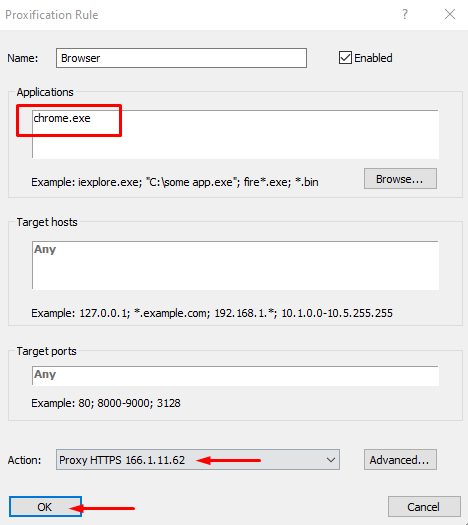
Тепер при виході в інтернет через браузер Google Chrome весь трафік користувача буде зашифровано і він зможе обійти помилку "Your Connection is Not Private".
Якщо проблема підключення виникла через помилки DNS, можна відкоригувати налаштування DNS на пристрої. Крім повідомлення "Your Connection is Not Private", на проблеми з DNS можуть вказувати такі коди помилок:
Для коригування налаштувань пристрою рекомендується використовувати надійні публічні DNS сервера. Щоб налаштувати їх, дотримуйтесь подальшої інструкції.
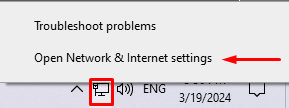
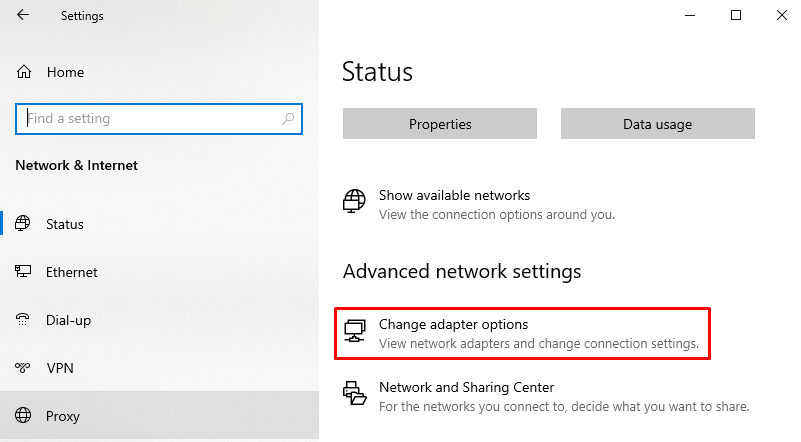
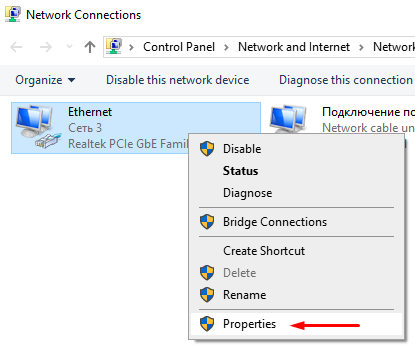
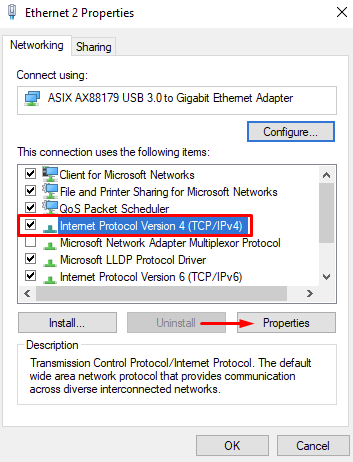
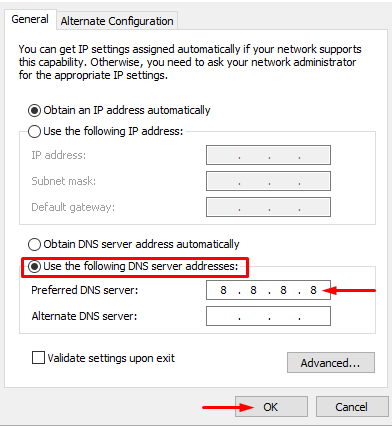
Після цього спробуйте зайти на сайт знову.
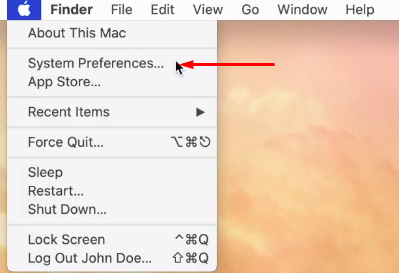
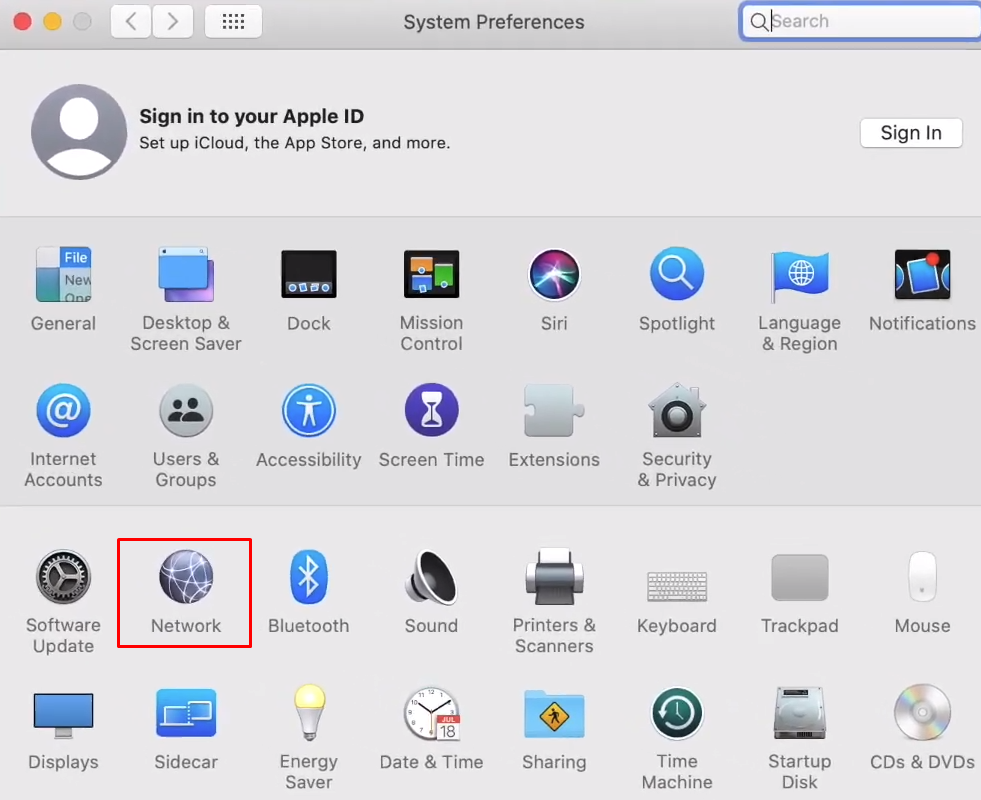
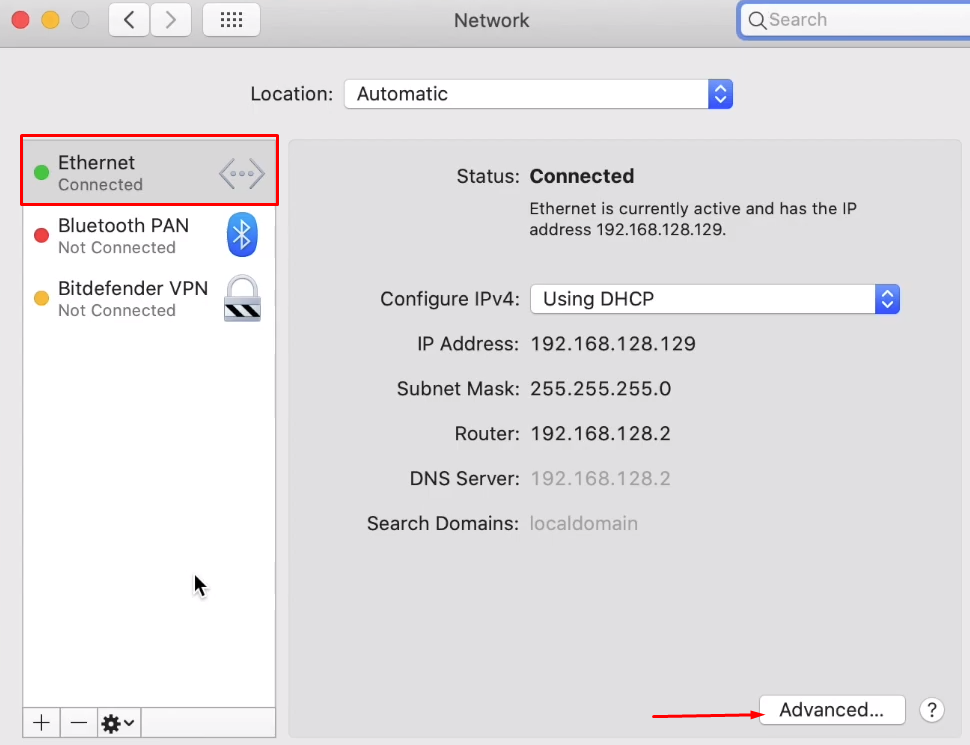
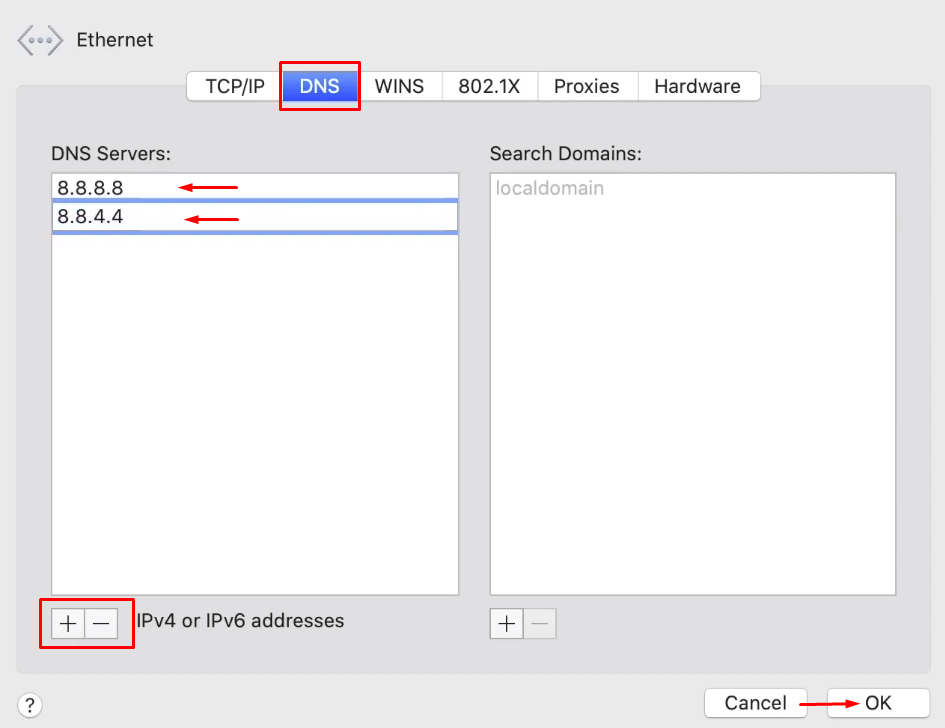
Підтвердіть дії і спробуйте зайти на сайт, де виникла помилка, знову.
Помилка "Your Connection is Not Private" при роботі в браузері може виникати, якщо веб-сайт блокується брандмауером Windows, тому його перевірка стане корисним кроком при вирішенні проблеми. Брандмауер блокує сайти в разі змін, внесених, наприклад, антивірусним програмним забезпеченням. Щоб перевірити, чи не накладає брандмауер свої обмеження і чи дозволений браузер, виконайте такі кроки:
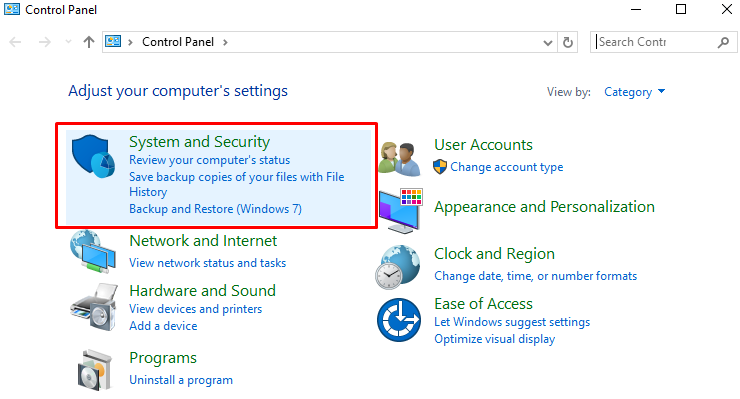
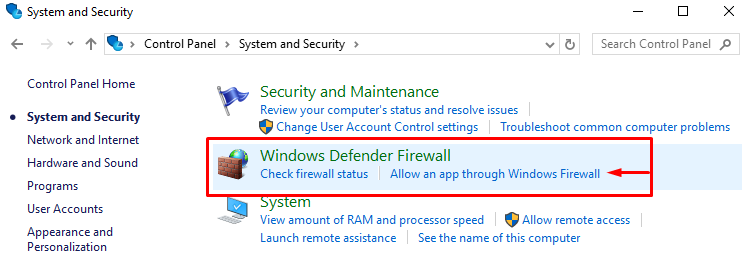
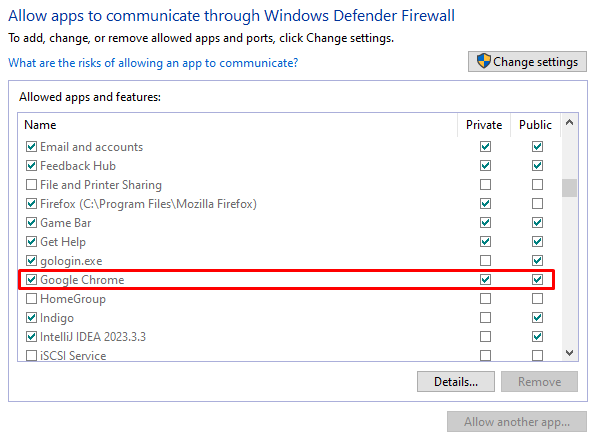
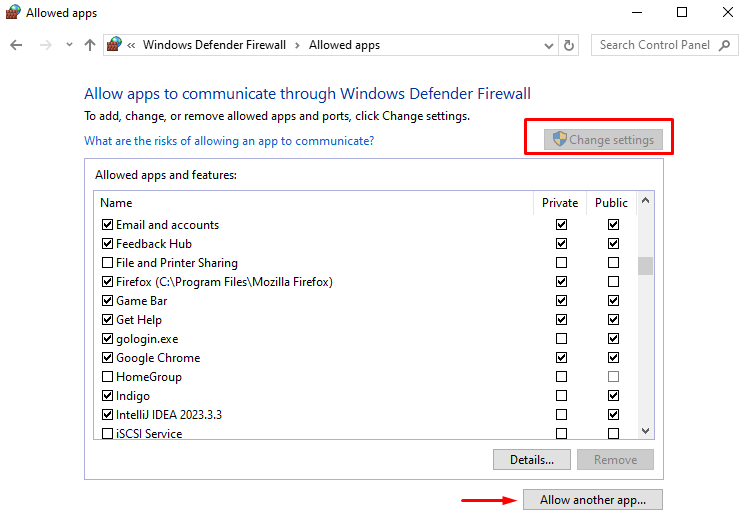
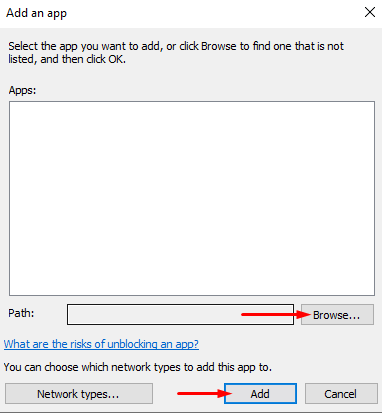
Коли програму додано до списку дозволених, брандмауер пропускає трафік, пов'язаний з цією програмою, не блокуючи його.
Ігнорувати попередження про небезпеку підключення і продовжувати роботу з сайтом не рекомендується, навіть якщо користувач знайомий з веб-ресурсом і раніше користувався ним. Це особливо стосується тих ситуацій, коли плануються фінансові транзакції або введення конфіденційної інформації в полях на сайті.
Помилка "Your Connection is Not Private" зазвичай пов'язана з проблемами безпеки, такими як недійсний сертифікат SSL/TLS або проблеми з шифруванням. Напевно дізнатися, чому вони виникли - неможливо. Сертифікат може бути недійсним через серйозні проблеми, такі як спроби перехоплення трафіку користувача, або з менш вагомих причин, наприклад, якщо власник сайту забув продовжити його.
Перш за все, варто спробувати виправити помилку самостійно. Перераховані вище способи вирішення проблеми "Your Connection is Not Private" є найпопулярнішими, і їх застосування не загрожує безпеці підключення користувача.
Коментарі: 0